Aggiungere un'area di lavoro di Monitoraggio di Azure a Grafana con gestione Azure per raccogliere i dati di Prometheus
Questa guida illustra come connettere un'area di lavoro di Monitoraggio di Azure a Grafana direttamente da un'area di lavoro Grafana con gestione Azure. Questa funzionalità è progettata per offrire un modo rapido per raccogliere le metriche di Prometheus archiviate in un'area di lavoro di Monitoraggio di Azure e consente di monitorare i cluster del servizio Azure Kubernetes in Grafana.
Prerequisiti
- Un account Azure con una sottoscrizione attiva. Creare un account gratuitamente.
- Istanza di Grafana con gestione Azure nel livello Standard. Creare una nuova istanza se non ne è disponibile una.
- Un'area di lavoro di Monitoraggio di Azure con i dati Prometheus.
Aggiungere una nuova assegnazione di ruolo
Nell'area di lavoro di Monitoraggio di Azure assegnare il ruolo Lettore dati di monitoraggio all'identità gestita della risorsa Grafana con gestione Azure, in modo che Grafana possa raccogliere dati dall'area di lavoro di Monitoraggio di Azure.
Nota
Un'identità gestita assegnata dal sistema deve essere abilitata nella risorsa Grafana con gestione Azure. Se necessario, abilitarla passando a Identità e selezionando Stato: Attivato.
Per assegnare il ruolo Lettore dati di monitoraggio:
- Aprire l'area di lavoro di Monitoraggio di Azure che contiene i dati di Prometheus.
- Passare a Controllo di accesso (IAM)>Aggiungi>Aggiungi un'assegnazione di ruolo.
- Selezionare il ruolo Lettore dati di monitoraggio e quindi Avanti.
- In Assegna accesso a selezionare Identità gestita.
- Aprire Selezionare i membri e selezionare la risorsa Grafana con gestione Azure.
- Selezionare Rivedi + assegna per avviare l'assegnazione di ruolo.
Aggiungere un'area di lavoro di Monitoraggio di Azure
Aprire l'area di lavoro Grafana con gestione Azure.
Nel menu a sinistra selezionare Integrazioni>Aree di lavoro di Monitoraggio di Azure.
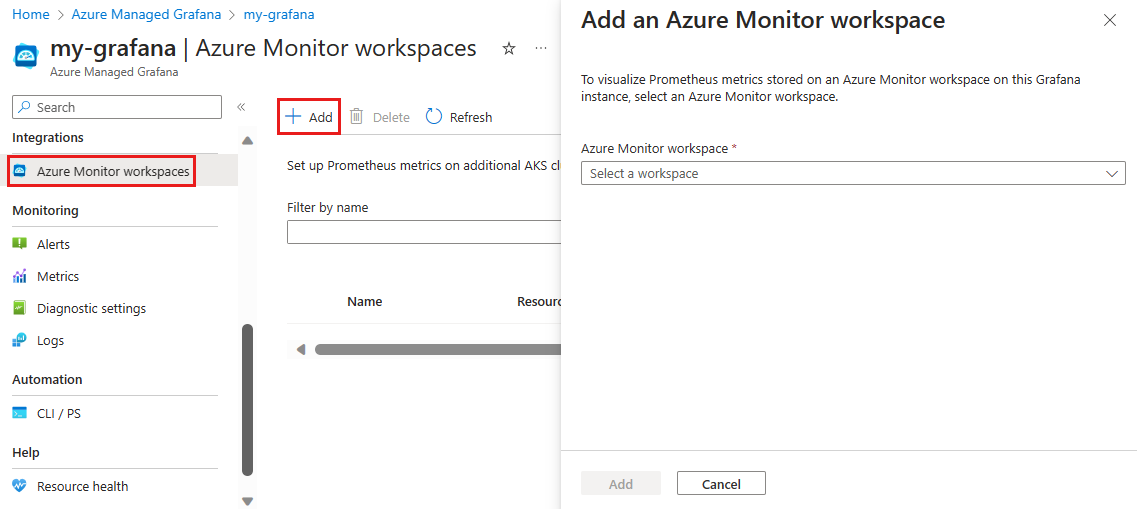
Selezionare Aggiungi.
Nel riquadro visualizzato selezionare un'area di lavoro di Monitoraggio di Azure dall'elenco e confermare con Aggiungi.
Al termine dell'operazione, Azure visualizza tutte le aree di lavoro di Monitoraggio di Azure aggiunte all'area di lavoro di Grafana con gestione Azure. È possibile aggiungere altre aree di lavoro di Monitoraggio di Azure selezionando di nuovo Aggiungi.
Visualizzare i dati di Prometheus in Grafana
Quando è stata aggiunta l'area di lavoro di Monitoraggio di Azure a Grafana con gestione Azure nel passaggio precedente, Azure ha aggiunto una nuova origine dati Prometheus a Grafana.
Per ottenere un dashboard con le metriche di Prometheus, usare uno dei dashboard predefiniti o crearne uno nuovo.
Usare un dashboard predefinito
In Grafana passare a Dashboard dal menu a sinistra ed espandere l'origine dati Prometheus gestita. Esaminare l'elenco dei dashboard predefiniti e aprirne uno che sembra interessante.
Al 7 novembre 2023 sono disponibili i dashboard generati automaticamente seguenti:
- Kubernetes/Risorse di calcolo/Cluster
- Kubernetes/Risorse di calcolo/Cluster (Windows)
- Kubernetes/Risorse di calcolo/Spazio dei nomi (pod)
- Kubernetes/Risorse di calcolo/Spazio dei nomi (Windows)
- Kubernetes/Risorse di calcolo/Spazio dei nomi (carichi di lavoro)
- Kubernetes/Risorse di calcolo/Nodo (pod)
- Kubernetes/Risorse di calcolo/Pod
- Kubernetes/Risorse di calcolo/Pod (Windows)
- Kubernetes/Risorse di calcolo/Carico di lavoro
- Kubernetes/Kubelet
- Kubernetes/Rete
- Kubernetes/Metodo USE/Cluster (Windows)
- Kubernetes/Metodo USE/Nodo (Windows)
- Utilità di esportazione nodi/Nodi
- Utilità di esportazione nodi/Metodo USE/Nodo
- Panoramica
Lo screenshot seguente mostra alcuni pannelli del dashboard "Kubernetes/Risorse di calcolo/Cluster".
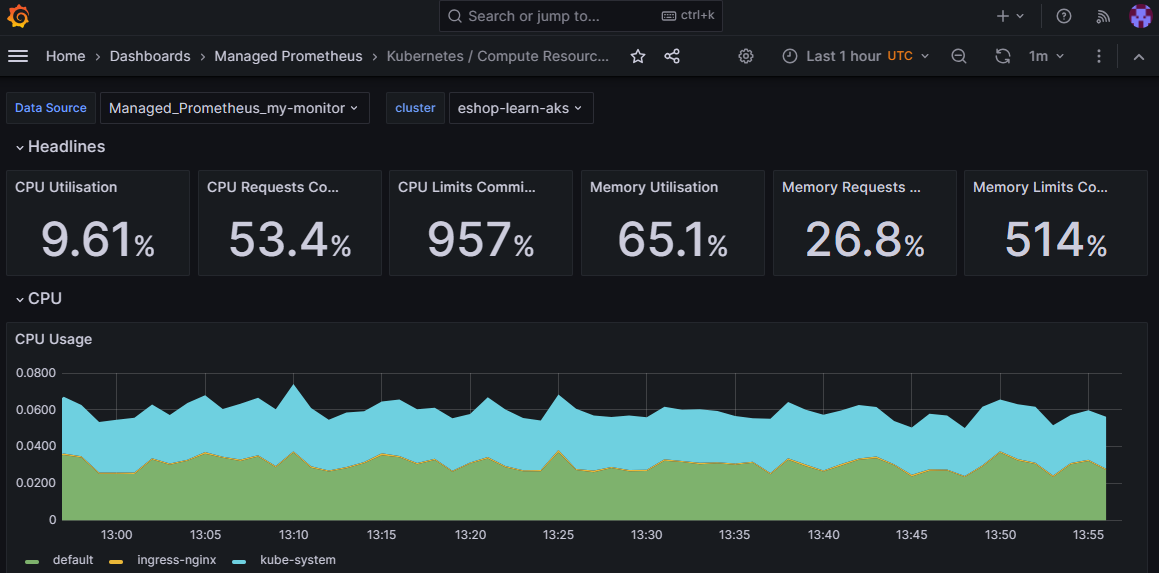
Modificare il dashboard in base alle specifiche esigenze. Per altre informazioni sulla modifica di un dashboard, vedere Modificare un pannello del dashboard.
Crea un nuovo dashboard
Per creare un nuovo dashboard con le metriche di Prometheus:
Aprire Grafana e selezionare Connessioni>Connessioni personali dal menu a sinistra.
Trovare la nuova origine dati Prometheus.

Selezionare Creare un dashboard per iniziare a creare un nuovo dashboard con le metriche di Prometheus.
Selezionare Aggiungi visualizzazione per iniziare a creare un nuovo pannello.
In metriche selezionare una metrica e quindi Esegui query per verificare che il dashboard possa raccogliere e visualizzare i dati di Prometheus.
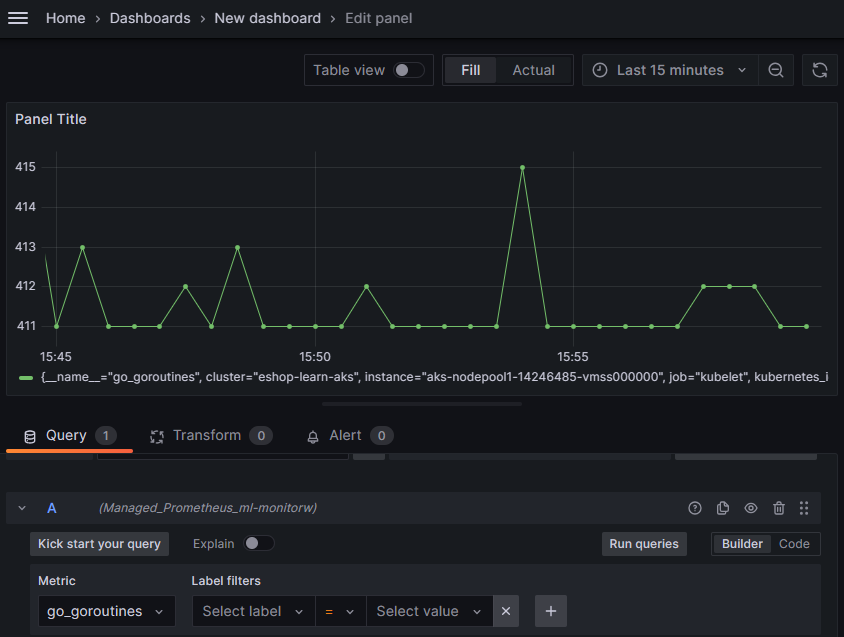
Per altre informazioni sulla modifica di un dashboard, vedere Modificare un pannello del dashboard.
Suggerimento
Se non è possibile ottenere i dati di Prometheus nel dashboard, verificare se l'area di lavoro di Monitoraggio di Azure raccoglie i dati di Prometheus. Per altre informazioni, vedere Risolvere problemi relativi alla raccolta di metriche di Prometheus in Monitoraggio di Azure.
Rimuovere un'area di lavoro di Monitoraggio di Azure
Se non è più necessaria, è possibile rimuovere un'area di lavoro di Monitoraggio di Azure dall'area di lavoro di Grafana con gestione Azure:
- Nell'area di lavoro di Grafana con gestione Azure selezionare Integrazioni> **Aree di lavoro di Monitoraggio di Azure dal menu a sinistra.
- Selezionare la riga con la risorsa da eliminare, quindi selezionare Elimina>Sì.
Facoltativamente, rimuovere anche l'assegnazione di ruolo aggiunta in precedenza nell'area di lavoro di Monitoraggio di Azure:
- Nella risorsa dell'area di lavoro di Monitoraggio di Azure selezionare Controllo di accesso (IAM)>Assegnazioni di ruolo.
- In Lettore dati di monitoraggio selezionare la riga con il nome della risorsa Grafana con gestione Azure e selezionare Rimuovi>OK.
Per altre informazioni sul servizio gestito di Monitoraggio di Azure per Prometheus, vedere la guida al servizio gestito di Monitoraggio di Azure per Prometheus.
Passaggi successivi
In questa guida pratica si è appreso come connettere un'area di lavoro di Monitoraggio di Azure a Grafana. Per informazioni su come creare e configurare i dashboard di Grafana, vedere Creare dashboard.